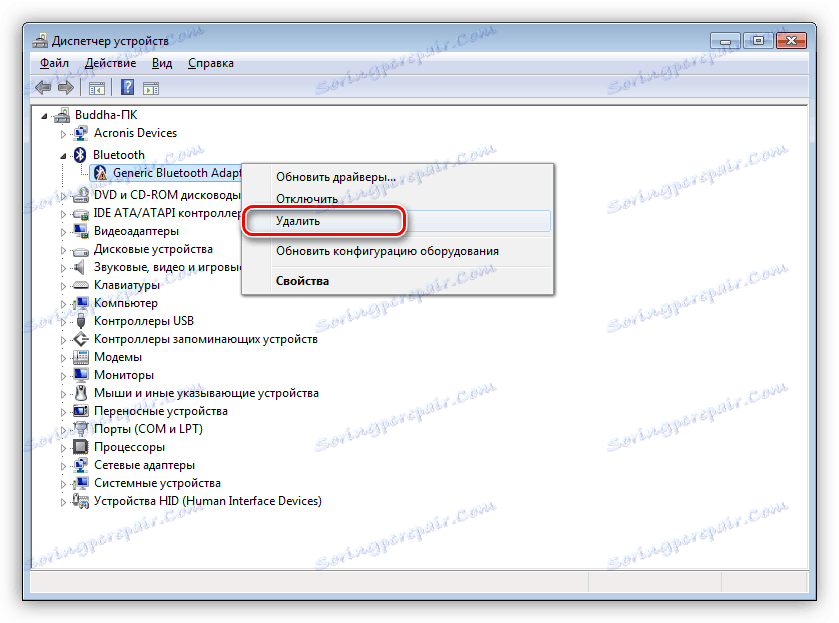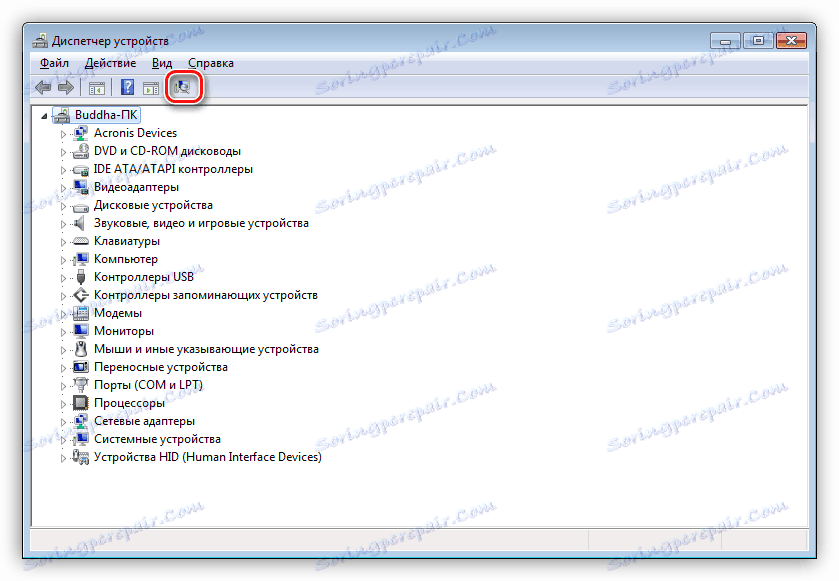Řešení problému s poruchou Bluetooth na přenosném počítači
K dnešnímu dni již není možné si představit přenosný počítač, který nemá podporu pro technologie bezdrátového přenosu dat. V některých případech tyto funkce nemusí fungovat jinak, než bychom chtěli. V tomto článku budeme zkoumat důvody nefunkčnosti Bluetooth na notebooku.
Obsah
Bluetooth nefunguje
Důvody, které vedly k nefunkčnosti Bluetooth, lze rozdělit na dvě části - akce uživatele, někdy předchozí, a různé poruchy a chyby při provozu systému nebo softwaru. V prvním případě může dojít k odpojení adaptéru pomocí některých nastavení nebo jeho fyzické nepřítomnosti. Ve druhém případě narazíme na závady ovladačů nebo samotného systému Windows.
Důvod 1: Adaptér není nainstalován.
V situaci, kdy nelze použít funkce Bluetooth, nejprve se ujistěte, že systém má příslušný adaptér. To lze provést pomocí speciálního softwaru nebo vizuálně. Potřebné informace nám mohou být poskytnuty takovým programem jako Speccy nebo "nativní" Správce zařízení Windows.
Více informací: Zjistěte, zda je na notebooku Bluetooth
Podstatou vizuální metody je ověřit, zda jsou na klávesnici přítomny klávesy Bluetooth. Jejich přítomnost naznačuje, že tento model podporuje tuto technologii.
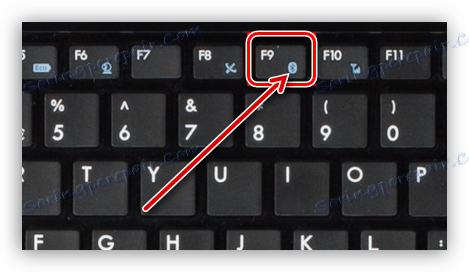
Pokud se zjistí, že v notebooku není žádný adaptér, problém lze vyřešit zakoupením nezbytného hardwaru v obchodě a jeho instalací. Jsou zde dvě možnosti. První zahrnuje použití externího zařízení, které pracuje přes USB.

Výhody těchto modulů jsou nízké náklady a snadné použití. Mínus jeden: zaneprázdněný port YUSB, který uživatelům notebooků chybí.
Další možností je zakoupit vestavěný bezdrátový bezdrátový adaptér s Wi-Fi a Bluetooth. V tomto případě k instalaci (výměně) součásti budete muset rozebrat laptop nebo spíše odstranit jednu ze servisních krytů na spodním panelu pouzdra. Vaše rozložení může být jiné.
Více informací:
Laptop rozebereme doma
Demontáž notebooku Lenovo G500
Instalace technologie Bluetooth do počítače
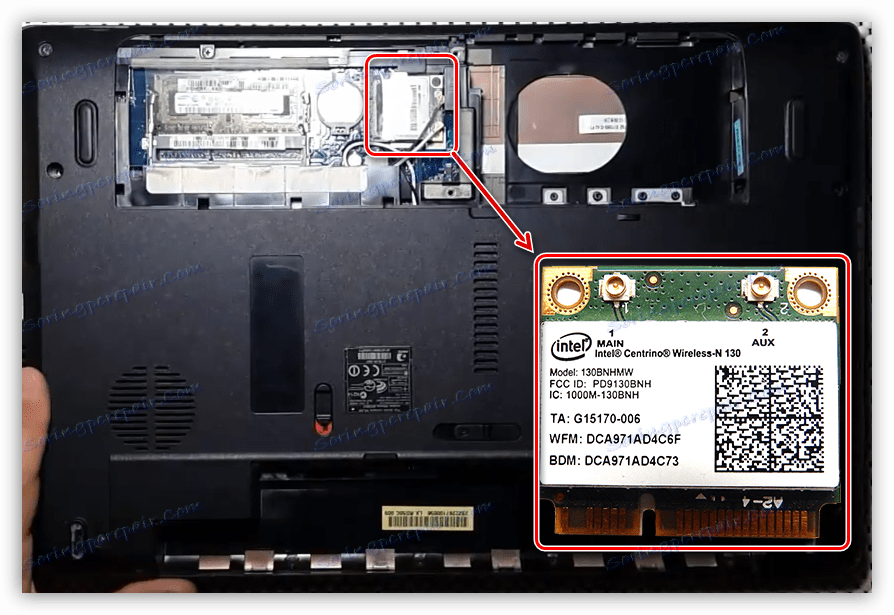
Důvod 2: adaptér je odpojen
Jednoduché odpojení adaptéru mohou uživatelé vnímat jako poruchu nebo selhání zařízení. Toto je pozorováno zejména při získávání notebooků na sekundárním trhu. Předchozí majitel by mohl tuto funkci vypnout jako zbytečný nebo z jiných důvodů pomocí funkčních kláves, nastavení systému nebo změnou nastavení systému BIOS. Chcete-li tento problém vyřešit, musíte použít stejné nástroje.
Funkční klávesy
Jak jsme psali výše, na modelech klávesnice, které podporují přenos dat na bluetooth, existují speciální klávesy pro zapnutí a vypnutí funkce. Vykreslují příslušnou ikonu. Chcete-li ovládat funkci adaptéru, musíte do kombinace přidat klíč Fn . Například na modelech Samsung to bude Fn + F9 . Chcete-li zapnout funkci Bluetooth, stačí stisknout klávesu Fn a pak stisknout klávesu s ikonou.
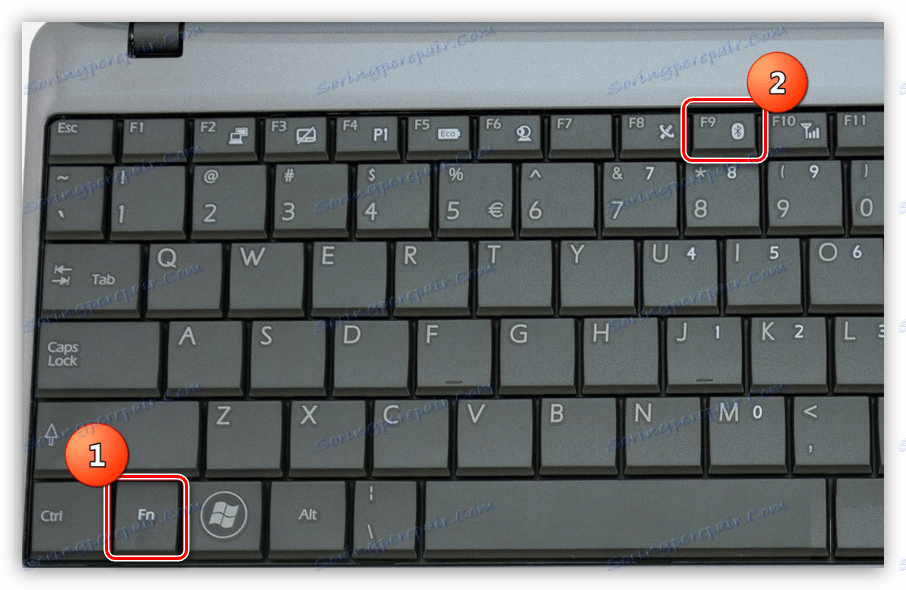
Nastavení systému
Spuštění funkce bluetooth v "deseti" a "osm" se provádí v bloku systémových parametrů nebo v "oznamovacím centru" .
Přečtěte si více: Jak zapnout Bluetooth Windows 10 , Windows 8
Ve Win 7 je adaptér a zařízení řízeny ze systémové lišty, kde potřebujete najít známou ikonu, kliknutím na ni pomocí příkazu RMB a volbou položky, která umožňuje zapnutí a vypnutí funkce.

Správce zařízení
Bluetooth lze také vypnout v "Správci zařízení" . Chcete-li zkontrolovat, je nutné použít modul snap-in příkazem v řádku "Spustit" ( Win + R ).
devmgmt.msc
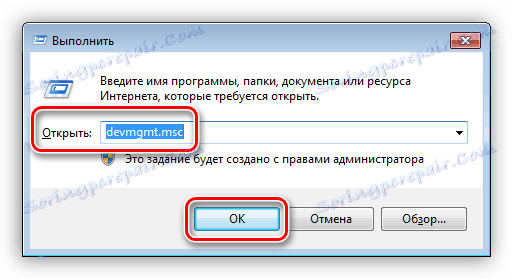
Otevřete větev "Bluetooth" a podívejte se na zařízení. Pokud uvidíme ikonu se směrovou šipkou směrem dolů, znamená to, že zařízení je zakázáno. Chcete-li to povolit, klepněte na název RMB a vyberte požadovanou položku kontextového menu.
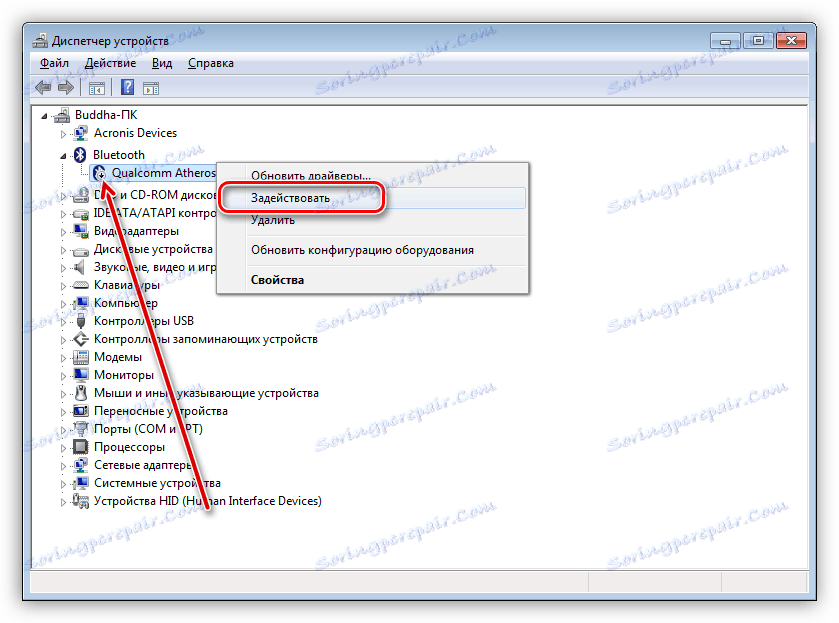
Možná budete muset restartovat počítač.
BIOS
V některých modelech je možné vypnout bluetooth pomocí systému BIOS. To se provádí na záložkách "Pokročilé" nebo "Konfigurace systému" . Máme zájem o položku se slovy "Bluetooth" , "Zařízení na palubě" , "Bezdrátové" , "Zabudované zařízení" nebo "WLAN" . Chcete-li povolit adaptér, musíte v místní nabídce zkontrolovat nebo vybrat možnost "Povoleno" .
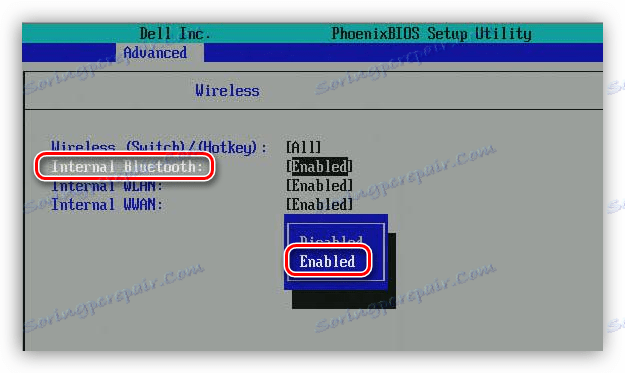
Důvod 3: Chybějící nebo nesprávné ovladače
Účinnost adaptéru (pokud je fyzicky připojena k notebooku) je určena přítomností příslušných ovladačů v systému a jejich normálním fungováním.
Přejděte na "Správce zařízení" (viz výše). Pokud v zařízení neexistuje větev "Bluetooth" , znamená to nepřítomnost ovladačů.
Chcete-li napravit situaci, musíte kontaktovat oficiální webové stránky vývojářů vašeho notebooku, stáhnout a nainstalovat potřebný software. Vezměte prosím na vědomí, že potřebné soubory potřebujete vyhledat pouze na oficiálních stránkách, jinak nelze zaručit normální provoz zařízení. Náš web obsahuje velké množství článků s podrobnými pokyny pro různé modely notebooků. Jednoduše zadejte do vyhledávacího pole domovská stránka formulář žádosti "stáhnout ovladače pro notebook . "
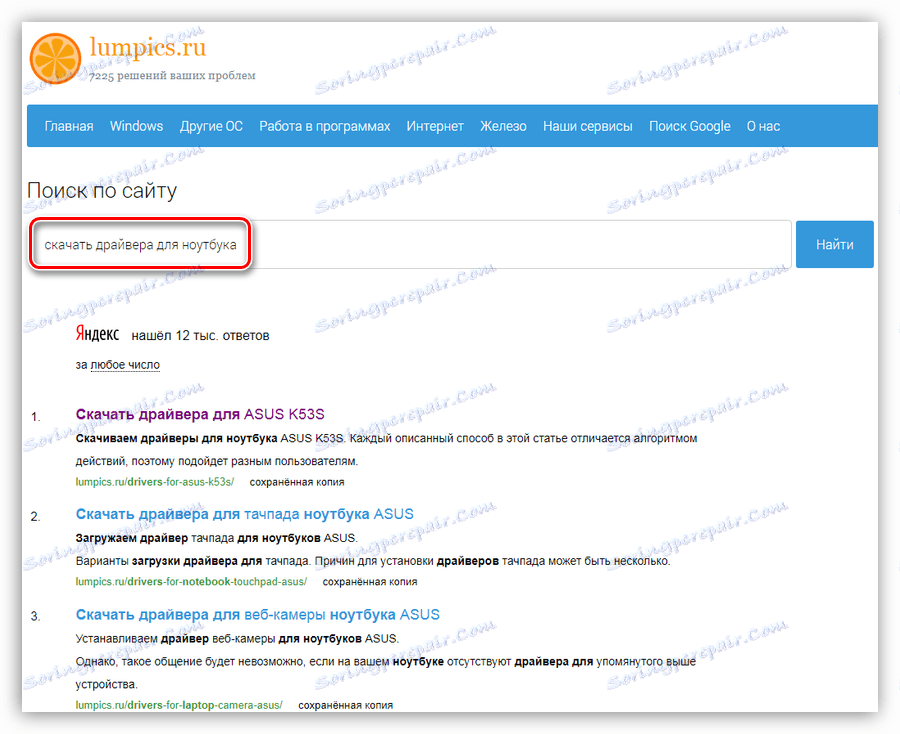
V našem případě potřebujeme ovladač, jehož název obsahuje slovo "Bluetooth" .
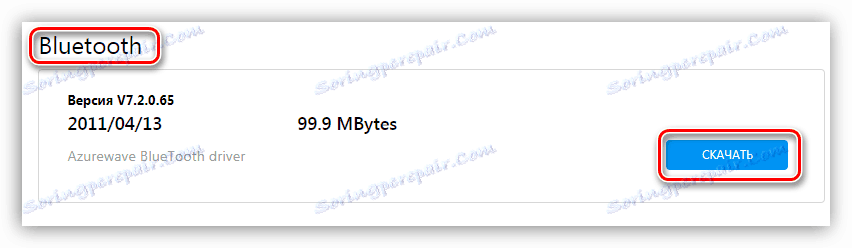
Instalace takových balíků se nijak neliší od instalace běžných programů. Po dokončení procesu je třeba restartovat počítač.
Pokud existuje pobočka, je třeba věnovat pozornost ikonám v blízkosti zařízení. Může to být žlutý trojúhelník s vykřičníkem nebo červeným kruhem s křížem.
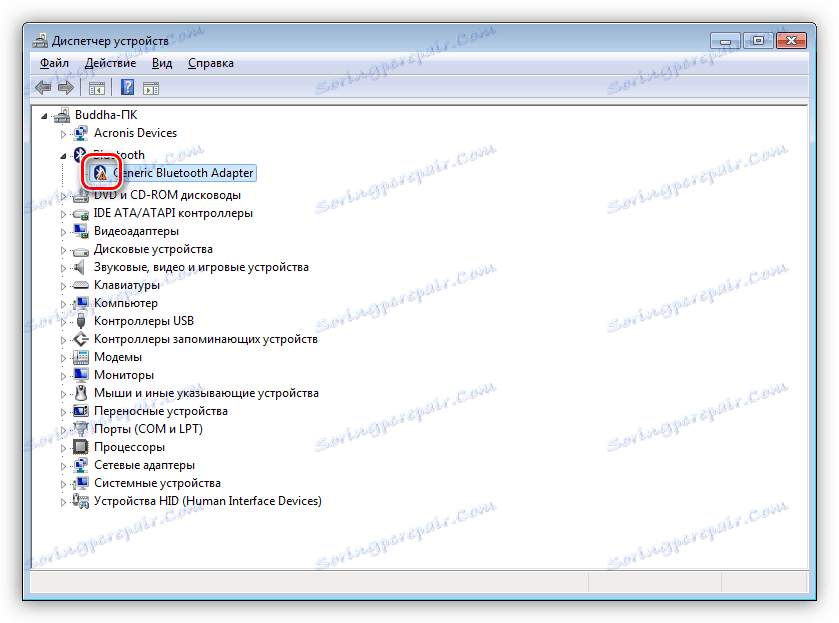
Oba způsobují, že řidič nefunguje nebo je poškozen. Existuje další důvod - selhání samotného adaptéru, ale o to později. Existují dva způsoby, jak tuto situaci napravit. První je instalace nového ovladače staženého z oficiální stránky (viz výše) a druhou je odebrání zařízení.
- Na zařízení stiskněte tlačítko PCM a vyberte položku "Smazat" .
![Odstranění adaptéru Bluetooth ze Správce zařízení v systému Windows 7]()
- Systém nás varuje, že zařízení bude odstraněno ze systému. Souhlasíme.
![Potvrzení odebrání adaptéru bluetooth ze systému v Správci zařízení Windows 7]()
- Další dvě možnosti jsou také možné. Můžete restartovat počítač nebo kliknout na tlačítko pro konfiguraci. Stojí za to zkoušet obě možnosti. Po těchto akcích se ovladač restartuje.
![Aktualizace konfigurace hardwaru ve Správci zařízení v systému Windows 7]()
Důvod č. 4: Virové útoky
Akce virů, které pronikly do našeho počítače, se mohou rozšířit na parametry systému, které jsou zodpovědné za provoz bluetoothu, stejně jako soubory ovladače. Pokud dojde k útoku nebo je podezření na infekci počítače, je nutné provést kontrolu systému a odstranit škůdce.
Více informací:
Bojujte proti počítačovým virům
Jak chránit počítač před viry
Po odebrání musíte přeinstalovat ovladače adaptéru, stejně jako v popisu příčiny 3.
Závěr
Jak vidíte, není mnoho příčin problémů s Bluetooth. Pokud výše popsané opravné prostředky problém nevyřešily, pravděpodobně došlo k fyzické poruše zařízení. V takovém případě musíte zakoupit nový modul a nainstalovat jej do notebooku. Je to lepší v servisním středisku, zvláště pokud zařízení dosud nesplnilo záruční dobu.